Реклама
Већину свог живота Мицрософт Ворд је био тхе тхе алат за обраду текста који треба користити ако ћете озбиљно обавити посао. Наравно, постојале су алтернативе попут Цорел ВордПерфецт-а и касније ОпенОффице-а, али Мицрософт Ворд се држао прилично чврсто као лидер у тој области. Од тада, Гоогле документи су све то пребацили у облак окружења и били су прилично успешни.
У будућности заиста видим да употреба Гоогле докумената преузима употребу традиционалних процесорских речи за десктоп. Гоогле документи можда нису тако софистицирани као најновије верзије Ворда, али с обзиром на довољно времена, тамо ће стићи. Већ сам пребачен на мрежу и знам да га многи од ваших МУО читалаца такође редовно користе. Ако сте један од њих, ево неколико сјајних савета које можда нисте знали који ће повећати ваше дивљење Гоогле документима.
Пречице на тастатури

Већину времена заиста не можете да користите пречице на тастатури на веб страницама јер их прегледачи често пресрећу од стране самог прегледача. Покушајте да користите Цтрл + С (универзална пречица за
сачувати) и вероватно ће се затражити да целокупну веб страницу сачувате као ан ХТМЛ датотека 11 најбољих ХТМЛ тагова које сваки Блогер и власник веб локације морају знатиШиром свијета познаје се много језика и шифрира се у више различитих. Међутим, један језик који се може пронаћи свуда и постоји од проналаска веб страница је ... Опширније . Међутим, Гоогле документи то заобилазе (није да је то веома тешко) и омогућавају вам да користите пречице за лакшу обраду текста.Ево неких од мојих најдражих функција коришћења Гоогле докумената које стално користим:
- Цтрл + Алт + Ц: Копира форматирање у тренутно одабраном тексту. Лако се памти јер је иста пречица као и копирање осим са Алт.
- Цтрл + Алт + В: Лепи најновије форматирање које сте копирали. Лако се памти јер је иста пречица као и лепљење осим са Алт-ом.
- Цтрл + \: Брише форматирање тренутно одабраног текста. Изврсно за уклањање подебљаних подвлака, подвлака, курзива, забрљаних наслова и поставки параграфа итд.
- Картица и Схифт + Таб: Очигледно је да Таб умеће увлаке. Схифт + Таб уклања удубине. Ако сте одабрали текст, они се односе на цео избор.
- Цтрл + Схифт + Ц: Приказује статистику броја речи за тренутни документ. Ако сте одабрали текст, он ће приказати и статистику само за избор.
- Цтрл + Алт + Схифт + Г: Отвара историју ревизије документа. Нисте сигурни шта је историја ревизије? Покривам га касније у овом чланку, зато наставите читати!
Ако желите да научите на десетине других пречица на тастатури на располагању, погледајте ову пуна листа наредби за пречице Гоогле Доцс-а.
Превуци и спусти
Најдуже време сматрао сам да су Гоогле документи прилично примитивни. Био бих фрустриран јер бих морао да кликнем на гомилу менија и тастера да бих отпремио једну датотеку, а то бих морао поново да урадим за другу датотеку. Нисам сигуран када Превуци и отпусти Повуците и испустите свој пут до продуктивности помоћу ових апликација за уштеду временаПовлачењем и испуштањем свог пута до продуктивности није за стварни свет. Али ставите га на веб интерфејс и ту ћете тамо и тамо брзо пратити бријање. Превуците н '... Опширније уведен у услугу, али човече, то ми је знатно олакшало живот.
Ако желите да додате нову датотеку (нпр. ДОЦ, ДОЦКС, КСЛС итд.) На свој налог на Гоогле документима, само је морате да превучете са рачунара и у прегледач. Аутоматски ће се отпремити. Ако желите да будете у могућности да га измените или погледате у Гоогле документима, проверите да ли је то компатибилан формат.
Нови документ једним кликом

Једна велика мука са Гоогле документима је да постоји пуно режијских трошкова преко којих морате да пређете пре него што почнете користећи. Под тим мислим да треба да отворите прегледач, отворите нову картицу, пријеђете на Гоогле документе, а затим кликните на неколико линкова да бисте отворили свеж документ пред собом. Одувек, у свакодневном животу било би много брже од онога како сам то описао. Ипак је још увијек неугодно
Срећом, постоји трик који можете да употребите који аутоматски отвара ваш прегледач за нови документ Гоогле Доцс… и можете да га покренете директно са радне површине. Звучи цоол, зар не? Ево како да га подесите:
- Кликните десним тастером миша на радну површину, изаберите Нова онда Пречица.
- За локацију везе унесите ово: https://docs.google.com/document/create
- Када се тражи име пречице, откуцајте Креирајте Гоогле документ или шта год друго желите да каже.
Готово! Наравно, ово захтева да будете пријављени у Гоогле документе на вашем подразумеваном прегледачу (јер ће се веза отворити у вашем подразумеваном прегледачу). Веома лако и веома уредно. Ако желите да промените икону нове пречице:
- Кликните десним тастером миша на пречицу и изаберите Својства.
- Кликните Веб документ картицу.
- Кликните на Промени икону.
- Изаберите жељену икону.
Филе Ревисион Хистори
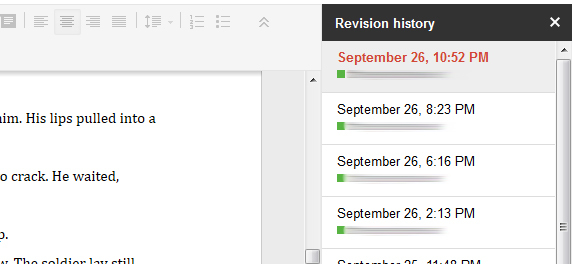
По мом мишљењу, најслађа функција коришћења Гоогле докумената је Историја ревизије датотеке. За оне од вас који немају искуства са функцијом историје ревизија, ево основне суштине тога: не само да Гоогле документи прате сваки појединачни промена коју направите у своје датотеке омогућава вам да моментално вратите датотеку у било које претходно стање (све док Гоогле документи имају историју тога промена).
Користи за то су бројне, а утицај је луд. Да ли сте избрисали читав рад и сачували случајно? Да ли више волите верзију свог романа из прошлог месеца? Морате се вратити на сам почетак измена и почети поново? Историја ревизија омогућава вам да то урадите.
Притисните пречицу за историју ревизије (Цтрл + Алт + Схифт + Г) и Гоогле документи ће вам приказати сваку сачувану промену за тај документ. Не постаје много лакше од тога.
Инстант Транслатион
Завршни савјет у овом чланку је за оне од вас који често пишу документе који требају бити преведени са језика на језик. Као и било који превод генерисан АИ-ом, алат за превођење у Гоогле документима није савршен. Колико знам, то је исти алат који се користи у Гоогле преводу, што мени има смисла. Ако нисте задовољни Гоогле преводиоцем, можда нећете бити задовољни овим.
Све што треба да урадите је да одете на то Алати менија и изаберите Преведи документ. Ово ће заправо створити нови документ са преведеним текстом, што је одлично у случају да нисте задовољни резултатима. Можете превести ТО и ОД десетине језика, претпостављам она која подржава Гоогле Транслате.
Закључак
Гоогле Доцс још увек има на претек ако жели да буде потпуно алтернативно решење за Мицрософт Ворд, али то не значи да је то лоше. У ствари, има низ сјајних функција које заиста показују његов потенцијал који иде напред. Ако желите да сада пребаците (или већ имате), обавезно користите ове савете да бисте максимизирали своје искуство са Гоогле документима.
Ако знате било које друге савете, трикове или цоол функције, молимо вас да их поделите са нама у коментарима. Све што би побољшало Гоогле документе вриједи научити у мојој књизи.
Кредитна слика: Кључеви тастатуре Виа Схуттерстоцк
Јоел Лее има Б.С. у области рачунарске науке и преко шест година професионалног писања. Главни је уредник МакеУсеОф-а.